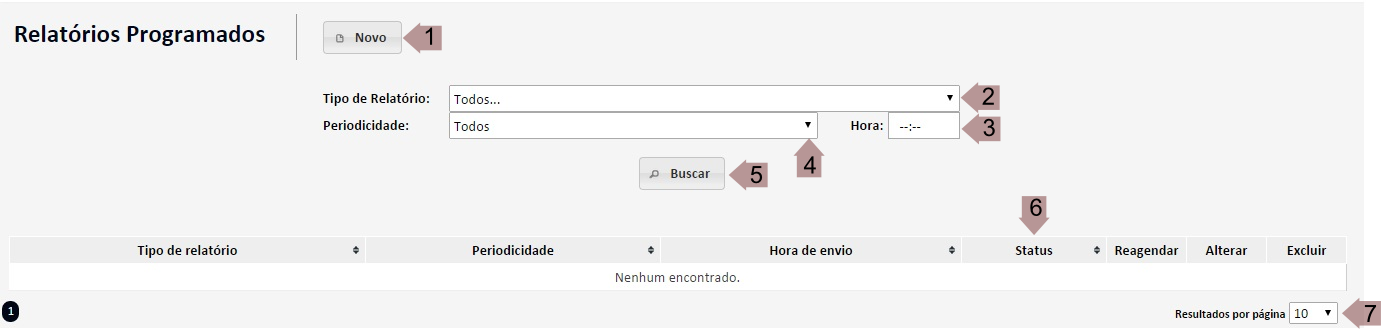
- Botão para iniciar um novo cadastro de Relatório Programado.
- Campo para seleção do Tipo do Relatório Programado a ser exibido.
- Campo para filtrar pelo horário a exibição de Relatórios Programados.
- Campo para seleção da Periodicidade do Relatório Programado a ser exibido.
- Botão para iniciar a busca de Relatórios Programados, de acordo com os filtros selecionados anteriormente.
- Exibe o Status do Relatório Programado¹.
- Define a quantidade de Relatórios Programados exibidos por página.
¹Para que o Status exibido seja o Status atual do Relatório Programado, é necessário pressionar a tecla F5 ou clicar na opção para atualizar a página
Novo Relatório Programado
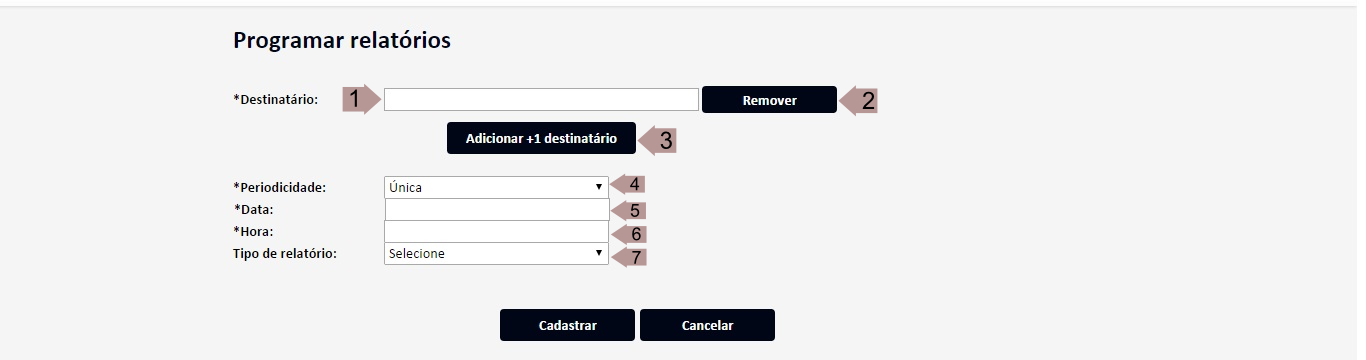
- Campo para preenchimento de email do destinatário.
- Botão para remover o destinatário. Não é possível remover caso exista apenas um destinatário.
- Botão para adicionar destinatário.
- Campo para seleção da periodicidade que o email deverá ser enviado.
- Única: o email será enviado apenas uma vez, na data e hora cadastradas.
- Semanal: o email será enviado semanalmente, nos dias da semana e na hora cadastrados.
- Mensal: o email será enviado mensalmente, no dia do mês cadastrado.
- Campo para preenchimento/seleção do(s) dia(s) que o email deverá ser enviado. Este campo varia de acordo com a periodicidade selecionada.
- Campo para preenchimento do horário que o email deverá ser enviado.
- Campo para seleção do tipo de relatório a ser enviado. Para maiores detalhes sobre as telas dos tipos de relatórios, clique nos links desejados a seguir:
- Absenteísmo
- Espelho de Pontos
- Espelho de Pontos (Portaria 1.510/2009)
- Exceções
- Faltas Justificadas
- Faltas por Dia
- Faltas por Período
- Férias
- Funcionários admitidos/demitidos
- Geral
- Pontos por Dia
- Relatórios Programados